Poista kaikki iPhonen, iPadin tai iPodin sisältö ja asetukset helposti ja pysyvästi.
- Poista iPhonen roskapostitiedostot
- Tyhjennä iPadin välimuisti
- Poista iPhone Safari -evästeet
- Poista iPhone-välimuisti
- Tyhjennä iPad-muisti
- Tyhjennä iPhone Safari -historia
- Poista iPhonen yhteystiedot
- Poista iCloud-varmuuskopio
- Poista iPhone-sähköpostit
- Poista iPhone WeChat
- Poista iPhone WhatsApp
- Poista iPhone-viestit
- Poista iPhone Photos
- Poista iPhone-soittolista
- Poista iPhonen rajoitusten pääsykoodi
3 poikkeuksellista tapaa poistaa valokuvia iPadista (2023)
 Päivitetty Lisa Ou / 18. lokakuuta 2021 14:20
Päivitetty Lisa Ou / 18. lokakuuta 2021 14:20Valokuvien ottaminen iPadilla on paljon, varsinkin koska se antaa sinulle korkealaatuisia valokuvia. Sen avulla voit tallentaa niin monta kuvaa kuin haluat. Kuitenkin, jos pidät tonnia valokuvia, iPadisi tila voi loppua. Tämän seurauksena se ei salli sinun ottaa valokuvia tai edes suorittaa tiettyjä toimintoja. Valokuvien poistaminen iPadilta on paras valinta, jos haluat ratkaista tällaiset ongelmat iPadillasi. Tämän jälkeen varmasti haluat tietää, kuinka poistaa valokuvia iPadista. Tämä artikkeli opettaa sinulle, miten voit poistaa valokuvia iPadista, sekä poikkeuksellisia tapoja ja yksityiskohtaisia ohjeita niiden käyttämiseksi.
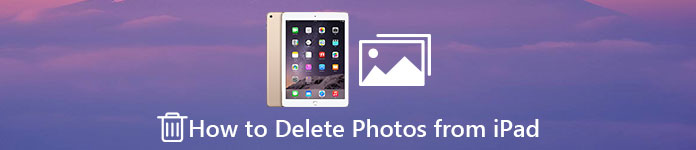

Opasluettelo
FoneEraser for iOS on paras iOS-tiedonpuhdistin, joka voi helposti poistaa kaiken iPhonen, iPadin tai iPodin sisällön ja asetukset kokonaan ja pysyvästi.
- Puhdista ei-toivotut tiedot iPhonesta, iPadista tai iPod touchista.
- Poista tiedot nopeasti yhdellä kerralla, mikä voi säästää aikaa paljon tiedostoja varten.
- Se on turvallinen ja helppokäyttöinen.
Osa 1. Mikä on iPad -valokuvien poistaminen
iPad -valokuvien poistaminen on tärkeä ja järkevä toiminto, jonka käyttäjä voi tehdä iPadilla. Jossa he poistavat valokuvia iPadista tietyistä syistä. Näitä syitä voivat olla iPadin ongelmien ratkaiseminen tai yksinkertaisesti haluamasi valokuvien poistaminen, koska niitä ei enää tarvita. Lisäksi tämä toiminto voidaan tehdä iPadissa sisäisesti tai työkalujen ja ohjelmistojen avulla. What-is-ipad-photos-deiting.jpg
Osa 2. Miksi iPad -valokuvat on poistettava
On parasta tallentaa valokuvasi iPadiin ja jakaa ne perheesi ja ystäviesi kanssa tai jopa sosiaalisessa mediassa. Usko tai älä, mutta on aika, jolloin valitset valokuvien poistamisen iPadilta. Tämän vuoksi alla on syitä, miksi sinun pitäisi poistaa valokuvia:
- Kuten aiemmin mainittiin, on tärkeää optimoida iPadisi tallennusmuistin tila, sillä jopa yksi valokuva, jolla on valtava tiedostokoko, vie paljon tilaa iPad -tallennustilasi. Tämä on yksi selvä syy siihen, miksi iPad toimii hitaasti, ja siksi sinun on poistettava ne.
- Toinen syy on se, että joskus on tallennettu valokuvia iPadiin, jotka eivät ole enää tarpeellisia ja ajankohtaisia. Lyhyesti sanottuna nämä valokuvat ovat vain kertakäyttöisiä.
- Jos haluat olla järjestetty, voit tehdä sen vain poistamalla esimerkiksi iPadistasi liikaa samankaltaisia valokuvia, jotka on otettu valokuvien purskeilla tai vahingossa, etkä halua enää säilyttää niitä ei -toivottuja kuvia.
- Lopuksi sinun on poistettava valokuvasi, jos ne on ladattu vaarallisilta sivustoilta ja sivuilta, koska ne voivat tuoda viruksia, jotka voivat vahingoittaa iPadiasi.
FoneEraser for iOS on paras iOS-tiedonpuhdistin, joka voi helposti poistaa kaiken iPhonen, iPadin tai iPodin sisällön ja asetukset kokonaan ja pysyvästi.
- Puhdista ei-toivotut tiedot iPhonesta, iPadista tai iPod touchista.
- Poista tiedot nopeasti yhdellä kerralla, mikä voi säästää aikaa paljon tiedostoja varten.
- Se on turvallinen ja helppokäyttöinen.
Osa 3. Valokuvien poistaminen iPadista
Valokuvien poistamiseen iPadilla on monia tapoja. Siitä huolimatta, jos etsit kätevää prosessia poistaa ne yksitellen tai poistaa kaikki valokuvat iPadista, mielessäsi oleva kysymys menee näin: kuinka kaikki kuvat poistetaan iPadista? tai jos sinulla on iPad mini: kuinka poistan valokuvia iPad ministä, eikö niin? Onneksi olemme täällä vastaamassa kysymyksiisi. Olemme täällä opettamassa ja antamassa sinulle poikkeuksellisia tapoja poistaa valokuvia iPadistasi. Alla on tärkeimmät tiedot, joihin voit kiinnittää huomiota:
Valokuvien poistaminen iPadista FoneEraser for iOS -ohjelmalla
Jos etsit nopeaa ja turvallista prosessia valokuvien poistamiseen FoneEraser iOS: lle on paras ohjelmisto, joka varmasti vastaa tarpeitasi. Jos haluat poistaa iPad -valokuvasi helposti. Se on paras iOS -tietojenpuhdistin, joka tarjoaa poistotasot, joita voit käyttää tarpeidesi mukaan. Se voi myös helposti poistaa kaiken iOS -laitteen sisällön ja asetukset sujuvasti ja kokonaan. Sen lisäksi se mahdollistaa myös sen vapauta iPad -tilaa tallennusmuistilaitteeseen paremman kokemuksen saamiseksi. Lopuksi tämä ohjelmisto voidaan asentaa ja käyttää Windows- tai Mac -tietokoneissa. Alla on seuraavat yksinkertaiset vaiheet:
FoneEraser for iOS on paras iOS-tiedonpuhdistin, joka voi helposti poistaa kaiken iPhonen, iPadin tai iPodin sisällön ja asetukset kokonaan ja pysyvästi.
- Puhdista ei-toivotut tiedot iPhonesta, iPadista tai iPod touchista.
- Poista tiedot nopeasti yhdellä kerralla, mikä voi säästää aikaa paljon tiedostoja varten.
- Se on turvallinen ja helppokäyttöinen.
Vaihe 1Lataa FoneEraser for iOS ja asenna se tietokoneellesi.

Vaihe 2Avaa sitten ohjelmisto. Liitä sen jälkeen iPad tietokoneeseen USB -latauskaapelilla.

Vaihe 3Varmista, että se on yhteensopiva ja liitetty tietokoneeseen. Sitten, jos haluat vain poistaa valokuvia, voit valita Vapauta tilaa sijaitsee käyttöliittymän vasemmassa paneelissa. Napsauta sitten Siivoaa valokuvat.

Vaihe 4Tämän jälkeen napsauta Vie ja poista.

Vaihe 5Odota poistoprosessin päättymistä ja olet valmis!
Valokuvien poistaminen iPadista FoneTrans iOS: lle
Jos haluat poistaa valokuvia iPadista yksi kerrallaan tai kaikki kerrallaan, niin FoneTrans iOS: lle on paras työkalu, joka sopii tarpeisiisi. Se on paras iOS-siirto tietojen siirtämiseen, jonka avulla voit varmuuskopioida ja palauttaa yhteystiedot yhdellä napsautuksella. Se pystyy myös siirtää yhteystietoja iOS-laitteiden ja tietokoneiden välillä ja poista kuvia iPadista. Sen lisäksi se voi myös auttaa sinua tallentamaan ja hallitsemaan tietoja iTunesin ja tietokoneen välillä iOS-laitteisiin ja moniin muihin. Tämän lisäksi voit myös käyttää tätä ohjelmistoa kaikkien tiedostojen tai tietojen poistamiseen iPadistasi. Lisäksi se voidaan asentaa Windows- ja Mac-tietokoneisiin. Alla on yksinkertaistettuja vaiheita:
FoneTransilla iOS: lle voit nauttia vapaudesta siirtää tietojasi iPhonesta tietokoneeseen. Voit siirtää vain iPhone-tekstiviestejä tietokoneeseen, mutta myös valokuvia, videoita ja yhteystietoja voidaan siirtää helposti tietokoneeseen.
- Siirrä valokuvia, videoita, yhteystietoja, WhatsApp ja paljon muuta helposti.
- Esikatsele tietoja ennen siirtoa.
- iPhone, iPad ja iPod touch ovat saatavana.
Vaihe 1Lataa ja asenna FoneTrans for iOS tietokoneellesi.

Vaihe 2Liitä sitten iPad tietokoneeseen USB -kaapelilla. Kun se on yhdistetty, se skannaa iPadisi automaattisesti.
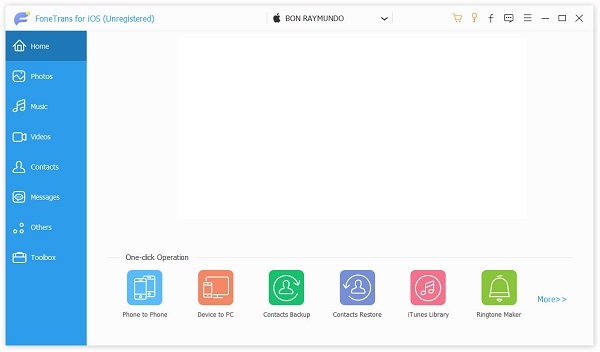
Vaihe 3Valitse skannauksen jälkeen Valokuvat vasemmasta paneelista, kaikki iPadisi albumit ja valokuvat näkyvät näytöllä.
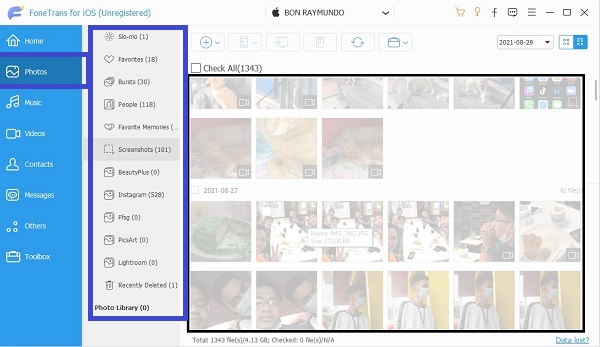
Jos haluat poistaa vain joitain valokuvia, napsauta haluamaasi kuvaa. Mutta jos haluat poistaa ne kaikki, napsauta albumia tai Valitse kaikki -painiketta käyttöliittymän vasemmassa yläkulmassa.
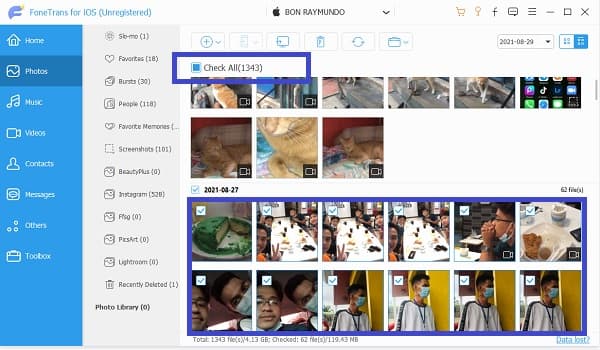
Vaihe 4Valitse Poista -kuvaketta käyttöliittymän yläosassa ja olet valmis!
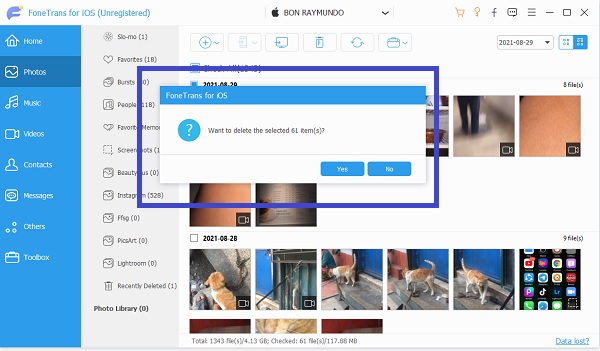
Kuinka poistaa valokuvia iPadista Photos -sovelluksessa
Jos haluat poistaa valokuvia iPadistasi yksi kerrallaan tai valitsemalla useita kuvia kerrallaan ilman työkaluja tai ohjelmistoja, voit tehdä sen poistamalla ne iPad -valokuvasovelluksestasi. Se on helppo tehdä, koska tämä toiminto ei salli mitään erityistä työkalua, mutta tarvitset vain itse iPadisi.
Valokuvien poistaminen iPadista yksi kerrallaan on helppo tehtävä. Alla on seuraavat tärkeimmät vaiheet:
Vaihe 1Avaa Valokuvat sovellus iPadissa.
Vaihe 2Avaa albumit ja etsi sitten valokuva, jonka haluat poistaa.
Vaihe 3Valitse valokuva napauttamalla valita -painiketta käyttöliittymän oikeassa yläkulmassa tai painamalla sitä pitkään. Napauta sen jälkeen Poista -painiketta näytön oikeassa alakulmassa.
Vaihe 4Vahvista poistaminen ja olet valmis.
Nyt ehkä ihmettelet, miten se tehdään, koska iPadillasi ei ole kaikkia vaihtoehtoja kaikkien valokuvien poistamiseksi yhdellä napautuksella. Kysymys kuuluu kuinka poistaa kaikki valokuvat iPadista. Jotta voit tehdä sen, alla on seuraavat vaiheet:
Vaihe 1Avaa Valokuvat -sovellus käyttää laitteen valokuva -albumeja.
Vaihe 2Sen jälkeen napauta albumit paneeli, joka sijaitsee käyttöliittymän oikeassa alakulmassa.
Vaihe 3Napauttamalla albumit paneeli näyttää kaikki iPadissa olevat albumit. Napauta sitten Camera Roll.
Vaihe 4Napauta Valitse -painiketta. Napauta vain kevyesti alinta valokuvaa ja liu'uta sitten sormeasi nostamatta sormeasi kokonaan vasemmalle ja vedä sitten ylös valokuvaan, jonka haluat poistaa. Jätä sormesi sinne, kun valokuvat valitaan.
Vaihe 5Kun kaikki valokuvat on valittu, ne on merkittävä sinisellä valintamerkillä. Tarkista ja vahvista valitut valokuvat. Jos heillä ei ole, se tarkoittaa, että heitä ei ole valittu.
Vaihe 6Sen jälkeen napauta Roskakori kuvaketta oikeassa alakulmassa. Napauta sitten Poista ## kohdetta. ## on poistettavien valokuvien määrä.
Edellä mainitut prosessit poistavat vain valokuvia iPadin alkuperäisestä albumista, mutta ne pysyvät silti iPadissa 30 päivän ajan Äskettäin poistettu albumi joka on suunniteltu siltä varalta, että haluat palauttaa ne myöhemmin. Jos haluat poistaa ne pysyvästi iPadistasi, voit tehdä sen poistamalla ne uudelleen Äskettäin poistettu kansio.
Jos etsit ratkaisua valokuvien poistamiseen iPad ministä, tässä artikkelissa on myös vastaus siihen. Jos sinulla on iPad mini, siinä ei ole paljon eroa. Sinun on vain noudatettava samaa menettelyä ja edellä mainittuja vaiheita. Siitä huolimatta iPad mini on vain mini -versio iPadista.
Osa 4. Usein kysyttyjä kysymyksiä valokuvien poistamisesta iPadista
1. Miksi en voi poistaa valokuvia iPadista?
Jos et voi poistaa valokuvia iPadistasi, se saattaa johtua siitä, että ne on synkronoitu toiseen laitteeseen iTunesin tai Finderin kanssa. Voit poistaa ne vain poistamalla synkronoinnin. Jos et halua synkronoituja kuvia enää iPadiin, poista synkronointi Finderissa, niin ne poistetaan laitteestasi. Voit poistaa synkronoinnin käytöstä joiltakin valokuva-albumeiltasi tai kaikista niistä kerralla.
2. Kuinka voin poistaa valokuvat pysyvästi iPadin Photos App -sovelluksessa?
Ihmettelet varmasti, miksi vaikka poistat valokuvat iPadistasi, ne näkyvät edelleen ja näet ne edelleen Äskettäin poistetut -kansiossa. Mutta jos haluat poistaa tai poistaa ne pysyvästi iPadillasi, voit tehdä sen tyhjentämällä koko Äskettäin poistetut -kansion valitsemalla valokuvan, jonka haluat poistaa pysyvästi, ja napauttamalla Roskakori-painiketta tai napauttamalla vain Poista kaikki -painiketta. Kuitenkin tässä vaiheessa iPadisi valokuvat ovat edelleen palautettavissa tietojen palautustyökalulla. Tästä syystä, jos haluat poistaa valokuvat kokonaan ja pysyvästi iPadistasi, paras työkalu, jota voit käyttää, on FoneEraser for iOS, sillä poistettuja valokuvia ei voida palauttaa.
3. Kuinka poistan valokuvia iPadistani, mutta en iCloudista?
Kun otat iCloudin käyttöön varmuuskopioimaan valokuvasi, kun otat valokuvia, se varmuuskopioi valokuvat automaattisesti iCloud -tilillesi. Jos kuitenkin poistit valokuvia puhelimestasi, ne poistetaan automaattisesti myös iCloudista. Tämän ratkaisemiseksi sinun on varmuuskopioitava kuvat ennen niiden poistamista. Jos haluat poistaa valokuvasi iPadista, mutta et iCloudista, voit tehdä sen poistamalla iCloud -synkronointitoiminnon käytöstä.Mene iPadin asetuksiin ja sitten iCloudiin. Napauta sen jälkeen Valokuvat. Poista iCloud Photo käytöstä.
Yhteenveto
Valokuvien poistamiseen iPadista on nopeita ja monia poikkeuksellisia tapoja. Paras esimerkki siitä on FoneEraser iOS: lle koska sen avulla voit helposti poistaa tai poistaa valokuvia laitteeltasi. Tämän lisäksi tämä artikkeli todistaa sinulle, että valokuvien poistaminen on aivan kuin kakku, jonka voit tehdä vain minuutissa helposti käyttämällä edellä mainittuja ratkaisuja.
FoneEraser for iOS on paras iOS-tiedonpuhdistin, joka voi helposti poistaa kaiken iPhonen, iPadin tai iPodin sisällön ja asetukset kokonaan ja pysyvästi.
- Puhdista ei-toivotut tiedot iPhonesta, iPadista tai iPod touchista.
- Poista tiedot nopeasti yhdellä kerralla, mikä voi säästää aikaa paljon tiedostoja varten.
- Se on turvallinen ja helppokäyttöinen.
